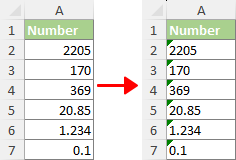如何在 Excel 中更改/转换数字为文本?
在 Excel 中处理数字有时会很棘手,尤其是在需要特定格式时。将数字转换为文本是各种场景中的常见需求,了解如何有效地进行此操作可以显著提升您的数据管理能力。以下是您可能需要在 Excel 中将数字转换为文本的一些关键原因: |
|
- “处理大数字”:Excel 的15 位精度限制可能会导致长数字(如信用卡号码)的四舍五入问题。转换为文本可以防止超过15 位的数字出现不准确。
- “保留前导零”:Excel 默认会删除前导零。将其转换为文本对于维护产品代码、邮政编码和类似标识符中的零至关重要。
- “防止自动日期格式化”:Excel 会自动将类似日期的数字序列(例如,“01-01”)更改为日期。需要进行文本转换以保持原始格式。
- “部分数字搜索”:为了在数字中查找特定序列(如在“101”、“1110”中查找“10”),使用文本格式是必要的,因为标准数字格式可能不支持此类搜索。
- “数据匹配的一致性”:像 VLOOKUP 或 MATCH这样的函数需要一致的数据格式。转换为文本有助于准确匹配数据,尤其是在处理包含前导零的格式时。
鉴于这些情况,很明显,在 Excel 中将数字转换为文本对于维护数据准确性、确保有效搜索以及防止不必要的自动格式化至关重要。本教程将指导您通过各种方法实现此转换,以满足不同的需求和数据类型。
- 在 Excel 中将数字转换为文本
- 使用设置单元格格式命令(适合大型数据集;简单转换)
- 使用 Kutools for Excel(全面工具包;适合多方面数据操作)
- 使用 TEXT 函数(最佳自定义格式;高级需求)
- 通过添加撇号(适合少量数字;快速手动修复)
- 使用文本分列向导(适用于单列;不适用于多列)
- 提示1:将存储为文本的数字转换为数字
- 提示2:将数字转换为英文单词
视频:在 Excel 中更改或转换数字为文本
使用设置单元格格式命令将数字转换为文本
Microsoft Excel 的“设置单元格格式”命令是更改数字格式的简单方法。它特别有用,当您需要将大量数字区域转换为文本而不改变其外观时。
- 选择您要转换为文本的数字。提示:您可以先将空单元格格式化为文本,然后再输入数字。这可以确保之后输入的数字被视为文本,特别适用于添加前导零。
- 在“主页”选项卡上,单击“数字”组中的下拉箭头,然后选择“文本”。
结果
所选数字立即转换为文本。

(广告)使用 Kutools 将数字转换或拼写为单词
探索 Kutools for Excel 的多功能性,其“小写金额转大写”功能可以轻松将数字转换为详细的货币表达或简单的单词。支持多达40 种语言,完美解决方案触手可及。
- 🌟需要将“12.75”转换为“十二美元和七十五美分”以获得财务清晰度?
- 🌟 更喜欢将“12.75”简化为“十二点七五”以便于理解?
Kutools for Excel 无缝适应您的需求!亲身体验它带来的便利——超过 300 个实用的 Excel 功能可供使用。 立即尝试 30 天免费试用,无功能限制!
使用 Kutools for Excel 将数字转换为文本
“Kutools for Excel” 提供了一个高级工具包来简化复杂的 Excel 转换任务,如下图所示,包括数字到文本的转换。如果您安装了“Kutools”,请按以下步骤应用其文本与数值之间的转换工具:
- 选择一个或多个您想要转换为文本的数字区域。
- 单击“Kutools” > “文本” > “文本与数值之间的转换”。
 提示:如果在文本下拉列表中看不到该工具,请在转换下拉列表中查找。
提示:如果在文本下拉列表中看不到该工具,请在转换下拉列表中查找。 - 在文本与数值之间的转换对话框中,选择“数值至文本”选项,然后单击“确定”。这将转换原始区域内的所有数字为文本,如下所示。
 提示:
提示:- 您可以通过单元格中的左对齐来轻松识别数字是否格式化为文本,而标准数字则右对齐。
- 此外,每个选定单元格左上角出现的小三角形表示这些单元格现在包含数字的文本版本。
注意:要访问文本与数值之间的转换功能,以及超过 300 个创新工具(如将数字转换为单词),请立即下载 Kutools for Excel!它提供 30 天免费试用,让您体验其广泛的功能。立即开始探索!
使用 TEXT 函数将数字转换为文本
虽然上述方法对于基本的数字到文本转换很简单,但 Excel 中的 TEXT 函数提供了更高的自定义和控制水平。当您需要将数字转换为具有特定格式要求的文本时,此函数特别有用。
例如,如果您希望以特定货币格式显示数字,保持一定的小数位数,或遵循其他自定义数字格式,TEXT 函数是您的首选解决方案。它允许您定义输出文本的确切格式,使 TEXT 函数成为需要精确和个性化格式的数据呈现的理想选择。
- 要将数字转换为“至少一位数字”和“无小数位”的文本,请使用此公式:
=TEXT(A2,"0") - 要将数字转换为“至少两位数字”和“精确到1 位小数”的文本,请使用此公式:
=TEXT(A7,"00.0") - 要在“保持原始格式”的同时将数字转换为文本,请使用此公式:
=TEXT(A12,"General")注意:如果您在非英语语言设置的系统上使用上述公式并遇到 #VALUE 错误,您可能需要考虑使用以下替代公式:
=""&A12
- 您可以通过单元格中的左对齐来轻松识别数字是否格式化为文本,而标准数字则右对齐。
- 假设您在单元格 A2 中有一个数字,您想要“格式化为货币”并“在其后添加“美元”一词”(例如,将“1234”转换为“$1,234 美元”)。您可以使用以下公式:
=TEXT(A2,"$#,##0") & " Dollars" - 您还可以通过使用此公式自定义“格式为社会安全号码代码”(例如,将“12345678”转换为“012-34-5678”):
=TEXT(A2,"000-00-0000") - 要将 TEXT公式的结果转换为其实际文本值,请先选择这些结果的单元格并按“Ctrl” + “C”复制。然后,右键单击高亮显示的单元格,并在“选择性粘贴”部分下选择“值”。

通过添加撇号将数字转换为文本
在数字前添加撇号是一种快速且手动的方法,适合将单个数字转换为文本格式,特别适用于需要将2 或3 个数字转换为文本的情况。
要执行此操作,只需双击单元格,并在单元格中的数字前输入撇号(')。
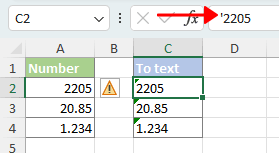
- 您可以通过单元格中的左对齐来轻松识别数字是否格式化为文本,而标准数字则右对齐。
- 此外,每个选定单元格左上角出现的小三角形表示这些单元格现在包含数字的文本版本。
使用文本分列向导将数字转换为文本
文本分列是 Excel 中用于数据操作的多功能工具,可以有效地将一列数字转换为文本。它是处理单列内数字到文本转换的理想选择。
注意:此方法对于跨多列的数据可能效果较差,因为文本分列命令设计为一次操作一列。
- 选择您希望转换为文本的数字。
- 在“数据”选项卡中,在“数据工具”组中,选择“文本分列”。

- 在弹出的“转换文本为列向导”中,点击“下一步”按钮跳过“步骤1”和“步骤2”。在向导的第三步中,选择“文本”单选按钮,然后单击“完成”以将列中的数字更改为文本。
 提示:
提示:- 您可以通过单元格中的左对齐来轻松识别数字是否格式化为文本,而标准数字则右对齐。
- 此外,每个选定单元格左上角出现的小三角形表示这些单元格现在包含数字的文本版本。
提示1:将存储为文本的数字转换为数字
要将这些文本格式的数字转换回标准数字格式,以便 Excel 可以识别并将其视为实际数字用于任何计算目的,请查看本教程:如何在 Excel 中批量将存储为文本的数字转换为数字?
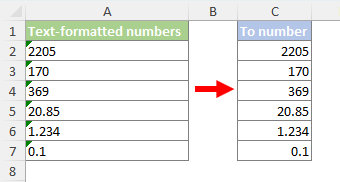
以上是所有与在 Excel 中将数字转换为文本相关的内容。希望您觉得本教程有帮助。如果您希望探索更多 Excel 技巧和窍门,请点击此处访问我们丰富的数千个教程集合。
最佳的办公生产力工具
Kutools for Excel - 助您脱颖而出
| 🤖 | Kutools AI 助手: 基于智能执行革新数据分析:智能执行 | 生成代码 | 创建自定义公式 | 分析数据并生成图表 | 调用Kutools函数… |
| 热门功能:查找、突出显示或标记重复项 | 删除空行 | 合并列或单元格而不丢失数据 | 无公式四舍五入 ... | |
| 超级VLookup:多条件 | 多值 | 跨多表 | 模糊查找... | |
| 高级下拉列表:简易下拉列表 | 级联下拉列表 | 多选下拉列表... | |
| 列管理器: 添加指定数量的列 | 移动列 | 切换隐藏列的可见性状态 | 比较列以 选择相同和不同的单元格 ... | |
| 精选功能:网格聚焦 | 设计视图 | 增强编辑栏 | 工作簿与工作表管理器 | 资源库(自动文本) | 日期提取 | 合并工作表 | 加密/解密单元格 | 按列表发送电子邮件 | 超级筛选 | 特殊筛选(筛选粗体/斜体/删除线...) ... | |
| 顶级15个工具集:12 种文本工具(添加文本,删除特定字符 ...) | 50+ 种图表 类型(甘特图 ...) | 40+种实用 公式(基于生日计算年龄 ...) | 19 种插入工具(插入二维码,从路径插入图片 ...) | 12 种转换工具(小写金额转大写,汇率转换 ...) | 7 种合并与拆分工具(高级合并行,拆分Excel单元格 ...) | ... 及更多 |
Kutools for Excel拥有超过300项功能,确保您需要的功能只需一键即可实现...
Office Tab - 在Microsoft Office(包括Excel)中启用标签式阅读和编辑
- 一秒内在数十个打开的文档之间切换!
- 每天为您减少数百次鼠标点击,告别鼠标手。
- 当查看和编辑多个文档时,您的生产力提高50%。
- 为Office(包括Excel)带来高效的标签页,就像Chrome、Edge和Firefox一样。